Ghi âm cuộc gọi trên iPhone như thế nào để bạn có thể dễ dàng lưu lại cuộc trò chuyện với mọi người để sử dụng cho các mục đích riêng? Cùng Zaloweb tìm hiểu cách thực hiện ghi âm cuộc gọi trên điện thoại iPhone đơn giản, miễn phí thông qua bài viết sau.
Có thể ghi âm cuộc gọi trên điện thoại iPhone không?
Khác với những dòng điện thoại Android, tính năng ghi âm cuộc gọi trên iPhone vẫn chưa được hỗ trợ. Tuy nhiên bạn vẫn có thể áp dụng ghi âm cuộc gọi trên chiếc iPhone của mình thông qua các phần mềm hỗ trợ. Cách thực hiện trên những ứng dụng, phần mềm này cũng cực kỳ đơn giản, không giới hạn thời gian ghi âm với tính an toàn cao.
Ứng dụng sẽ chạy nền bên dưới cuộc gọi, ghi âm lại cuộc gọi và lưu trữ trực tiếp bên trong bộ nhớ của điện thoại hoặc trên ứng dụng.
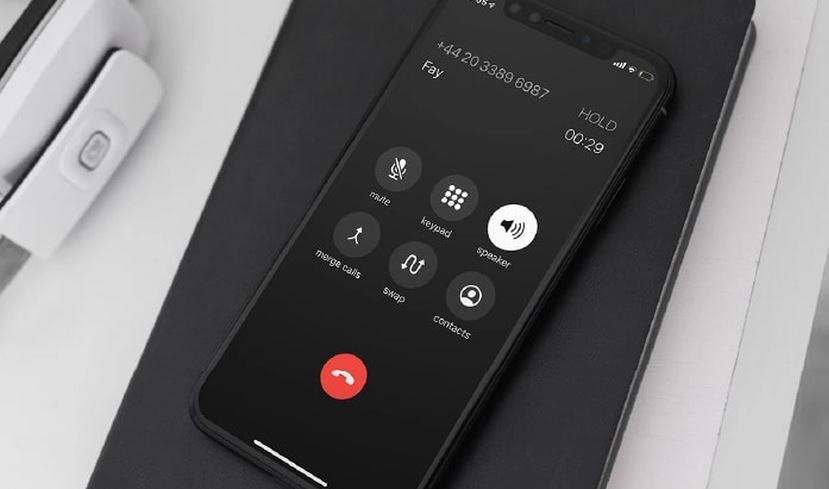
Những cách ghi âm cuộc gọi trên iPhone đơn giản, miễn phí
Sau đây là những cách ghi âm cuộc gọi trên iPhone mà bạn có thể lựa chọn và áp dụng:
Ghi âm cuộc gọi trên iPhone với app Call Recorder
Call Recorder được biết đến là ứng dụng cho phép người dùng có thể ghi âm cuộc gọi trên iPhone dễ dàng, nhanh chóng với thao tác thực hiện vô cùng đơn giản:
Bước 1: Bạn vào Appstore, tìm và cài đặt ứng dụng Call Recorder về máy
Bước 2: Mở ứng dụng, chọn vào cờ Việt Nam -> Nhập số điện thoại của bạn vào -> Nhấn Continue -> Nhập mã xác nhận được gửi đến số điện thoại vào ô Code và chọn Continue.
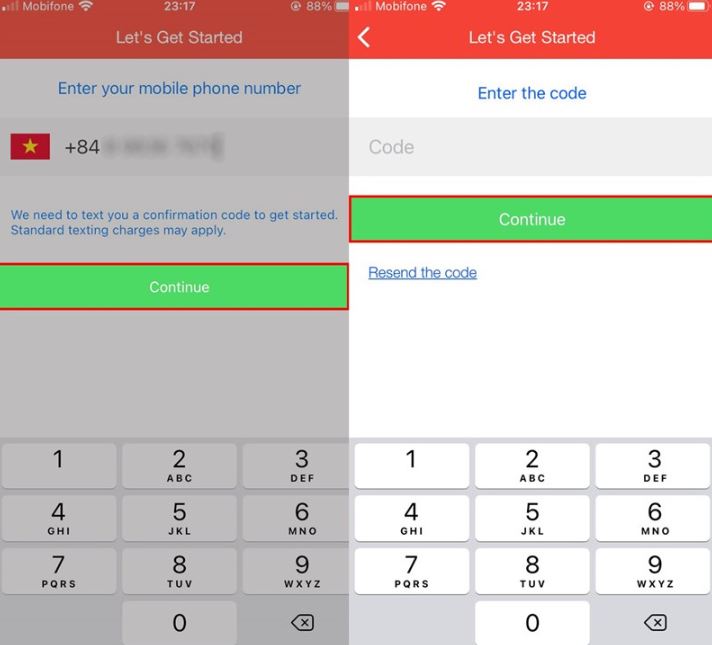
Bước 3: Sau khi cài đặt, mỗi khi có cuộc gọi thì ứng dụng sẽ tự động ghi âm lại cho đến khi cuộc gọi kết thúc. Bạn chỉ cần vào Recordings và chọn vào file ghi âm có thông tin số điện thoại, ngày tháng năm và nhấn Play để nghe lại.
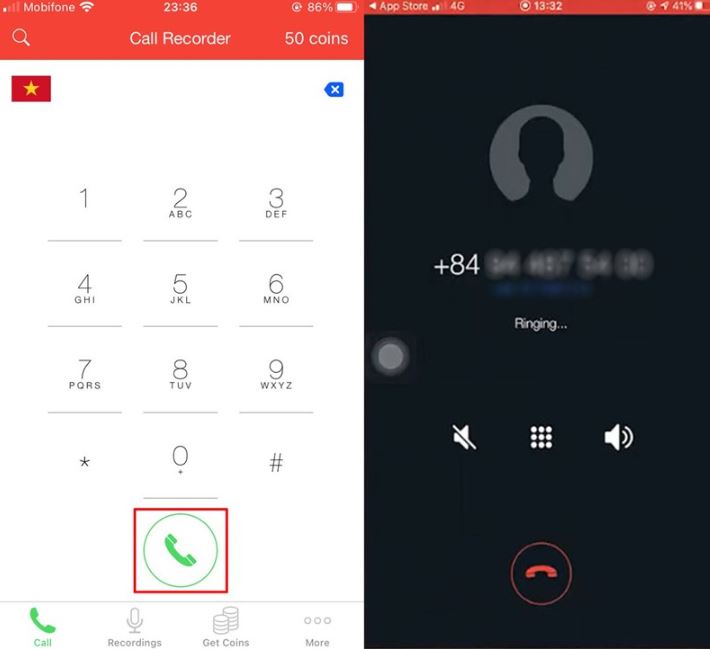
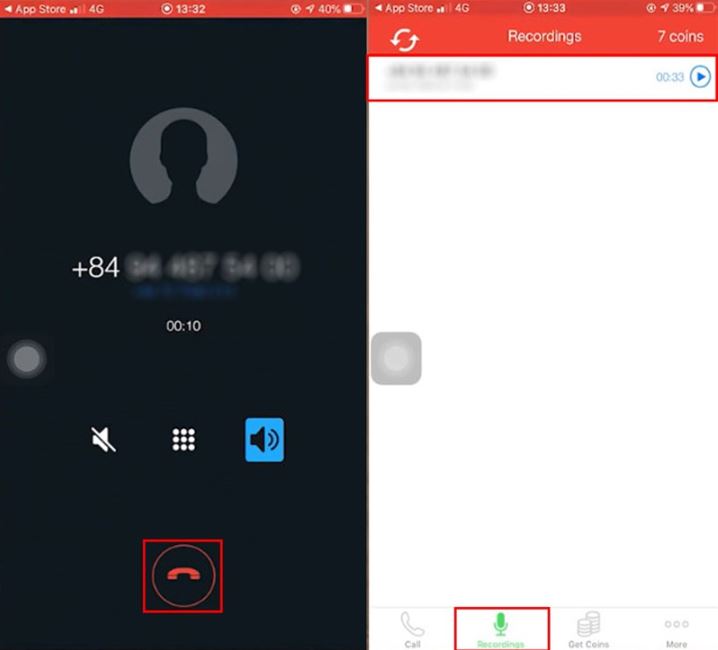
Bước 4: Với file ghi âm cuộc gọi này, bạn có thể dễ dàng thay đổi tên và chia sẻ chúng giống như một file ghi âm thông thường.
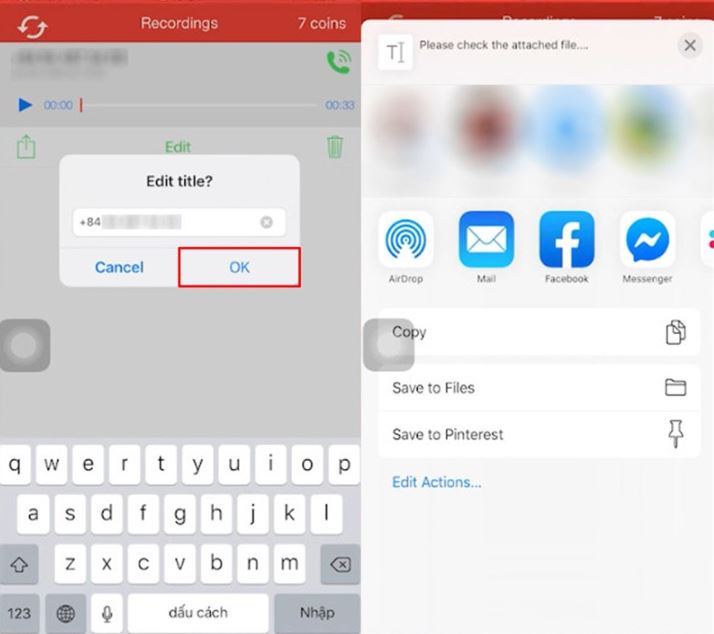
Lưu ý: Ứng dụng Call Recorder sẽ miễn phí ghi âm cuộc gọi đầu tiên. Bạn có thể thực hiện các nhiệm vụ trong mục Earn Coins for free để không phải mất tiền nhé!
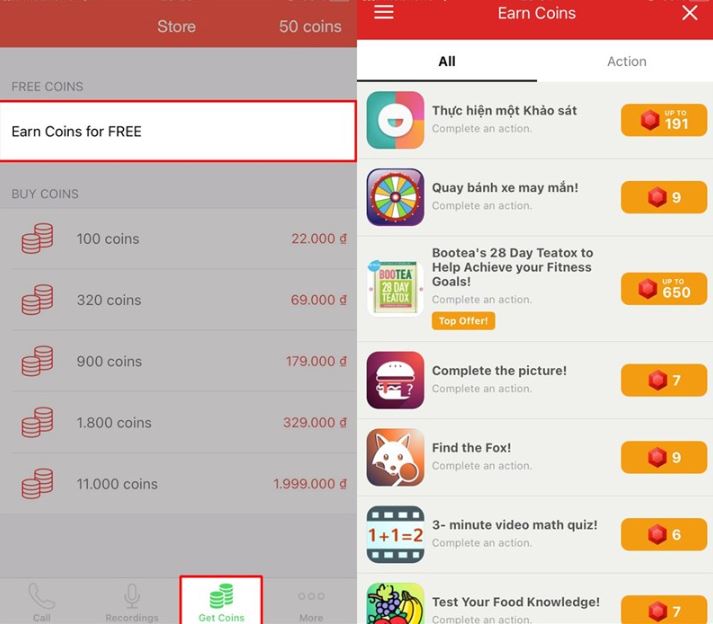
Ghi âm cuộc gọi trên iPhone bằng app Google Voice
Một cách ghi âm cuộc gọi trên điện thoại iPhone khác cũng được sử dụng cực kỳ phổ biến đó là sử dụng Google Voice.
Bước 1: Bạn truy cập vào link https://voice.google.com/, đăng nhập vào tài khoản Google của mình
Bước 2: Trong giao diện của ứng dụng, bạn chọn Settings (biểu tượng hình bánh răng) -> Chọn Calls trong menu bên trái
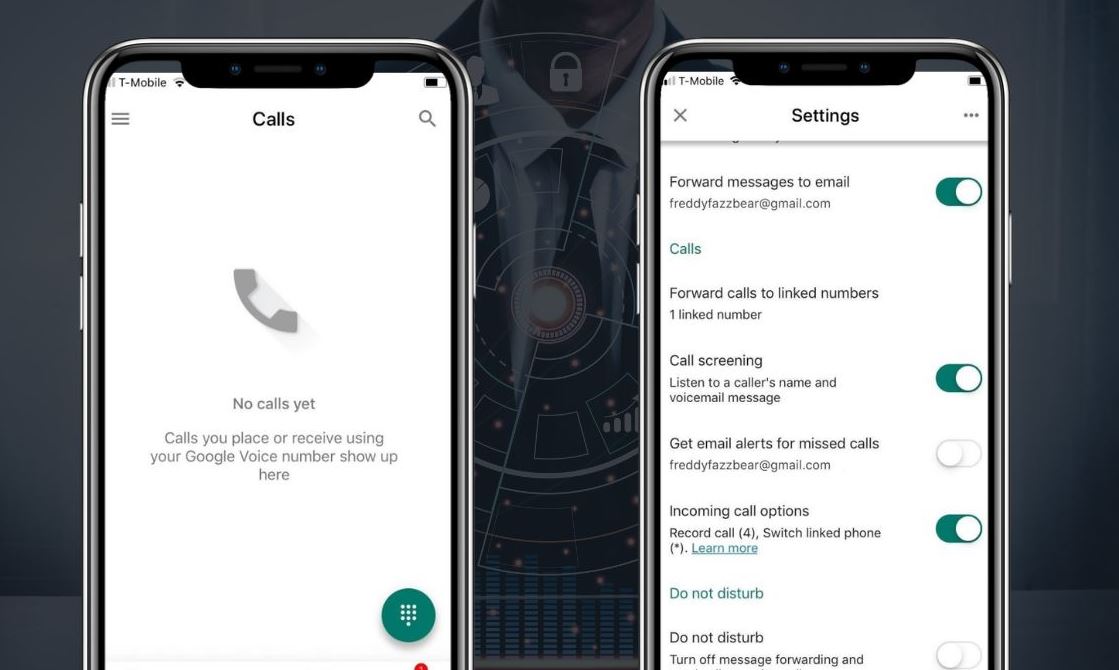
Bước 3: Sau khi đã hoàn tất các bước trên, mỗi khi nhận được cuộc gọi trên Google Voice thì bạn có thể nhấn phím 4 trên bàn phím để tiến hành ghi âm
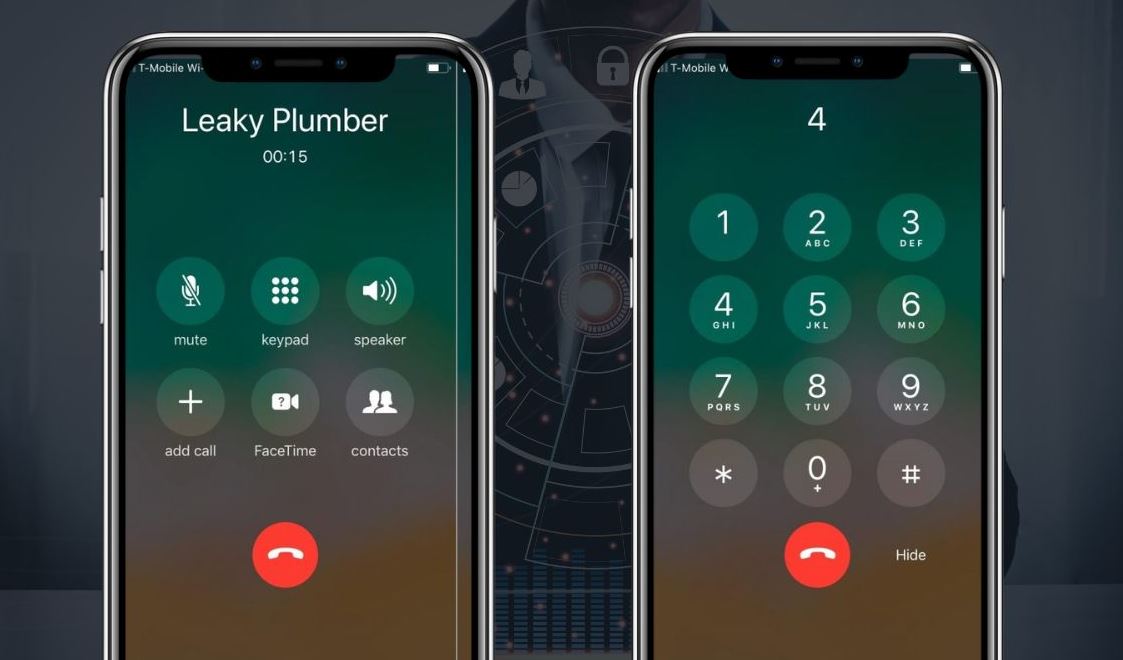
Ghi âm cuộc gọi iPhone với app Voicemail
Voicemail là dịch vụ được cung cấp để người dùng có thể gửi những tin nhắn dạng âm thanh đến một hộp thư thoại khác đã đăng ký dịch vụ. Trên Voicemail có cho phép người dùng ghi âm cuộc gọi.
Bước 1: Bạn thực hiện cuộc gọi như thông thường -> Chọn vào nút Add call -> Nhập số điện thoại của bạn vào -> Nội dung ghi âm cuộc gọi sẽ được chuyển đến hộp thư Voicemail của bạn
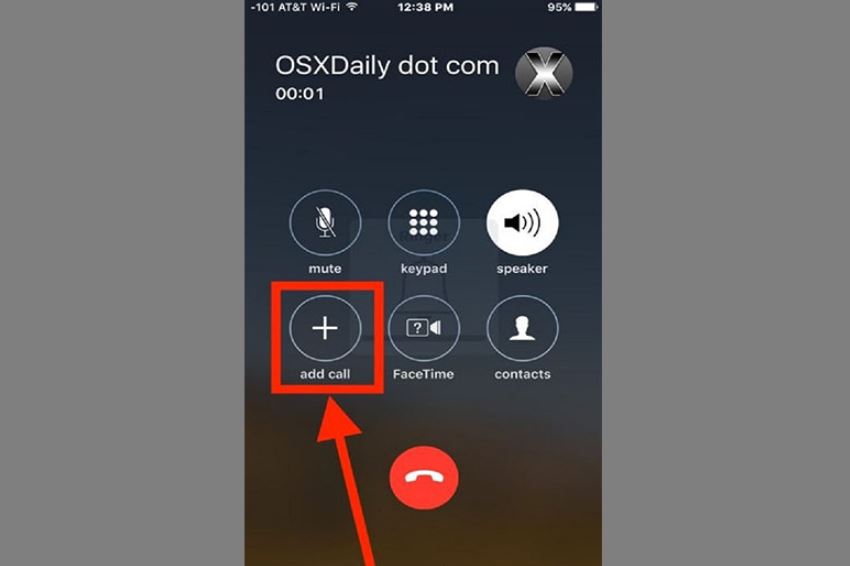
Bước 2: Bạn nhấn Merge Calls để đồng bộ lời nhắn Voicemail với nội dung của cuộc gọi
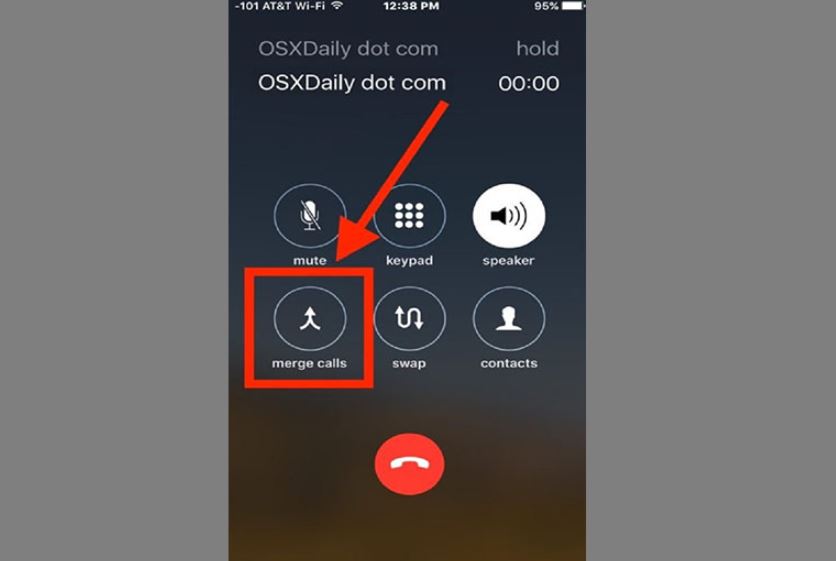
Bước 3: Khi kết thúc cuộc gọi, bạn có thể mở Voicemail để kiểm tra file ghi âm và nghe lại
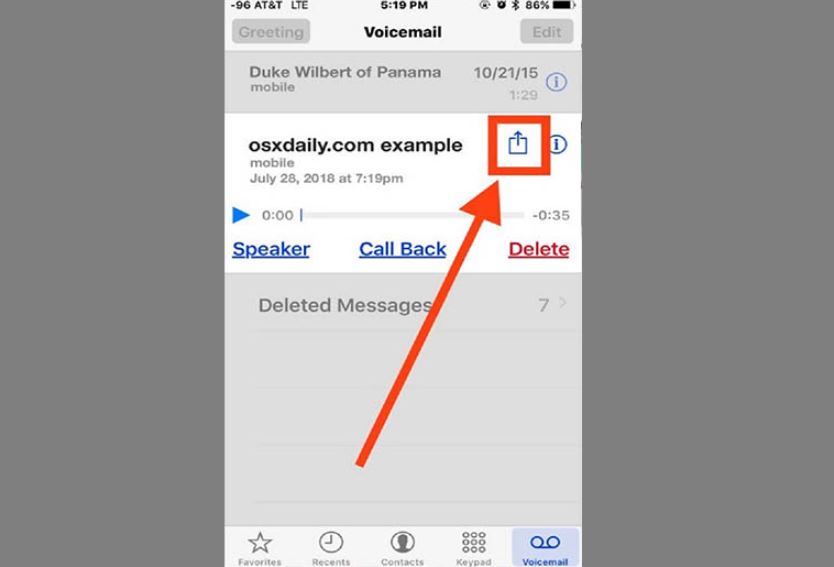
Ghi âm cuộc gọi trên iPhone bằng app TapeACall
Tương tự như Call Recorder, TapeACall cũng là một ứng dụng cho phép người dùng dễ dàng ghi âm cuộc gọi trên iPhone của mình. Bạn có thể dùng TapeACall để ghi âm cả cuộc gọi đến lẫn cuộc gọi đi, từ trong nước cho đến quốc tế. Sau khi đã tải và cài đặt ứng dụng về iPhone, bạn có thể thực hiện ghi âm cuộc gọi trên điện thoại với TapeACall như sau:
Bước 1: Bạn vẫn thực hiện cuộc gọi như bình thường -> Truy cập vào ứng dụng TapeACall, nhấn nút Ghi âm để tiến hành ghi âm cuộc gọi
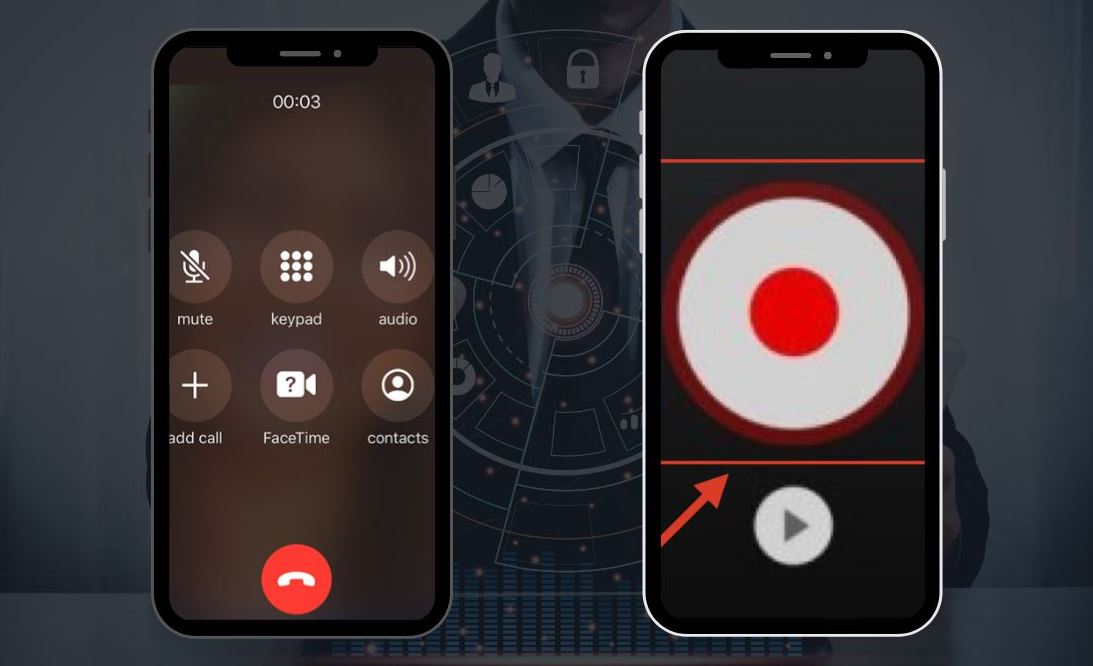
Bước 2: Bạn nhấn vào Merge Calls để bắt đầu ghi âm -> Đoạn ghi âm cuộc gọi sau đó sẽ được lưu trong ứng dụng để bạn có thể dễ dàng kiểm tra, nghe lại.
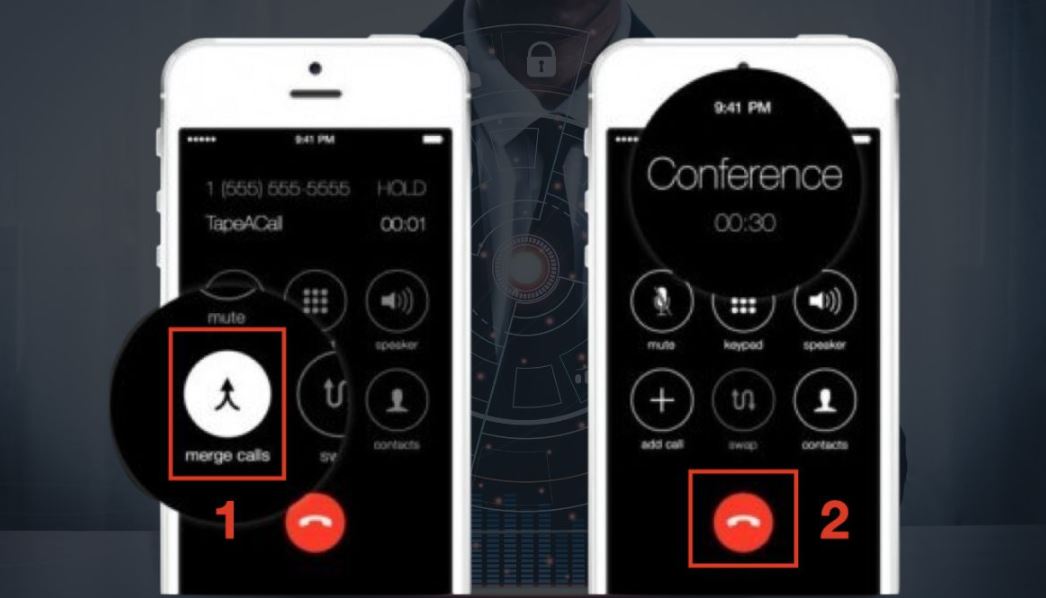
Với TapeACall, bạn cũng có thể tải file ghi âm về máy sau đó chia sẻ lên các nền tảng mạng xã hội khác,
>>> Xem thêm: Zalo AI Avatar – Cách tạo ảnh đại diện bằng AI trên Zalo
Trên đây là tất cả những cách ghi âm cuộc gọi trên iPhone đơn giản, dễ thực hiện mà bạn có thể áp dụng. Chúc bạn thực hiện thành công, có thể tiến hành ghi âm các cuộc gọi trên điện thoại của mình nhằm sử dụng cho các mục đích cá nhân. Đừng quên đón đọc thêm nhiều chia sẻ hữu ích khác trên trang ZaloWeb.me nhé!